Los lectores de PDF esenciales para Windows 11: Ranking 2025
Para la mayoría de los usuarios de Windows 11, los PDFs son parte de su rutina diaria — desde revisar contratos hasta firmar documentos. Pero cuando necesitas hacer más que solo ver un archivo, las herramientas integradas como Microsoft Edge resultan insuficientes. Carecen de funciones esenciales para editar, firmar o aplicar reconocimiento óptico de caracteres (OCR), lo que a menudo conduce a la frustración.
Yo solía pasar por alto estas limitaciones hasta que un proyecto importante sirvió de advertencia. La necesidad de anotar, firmar y fusionar docenas de PDF puso de manifiesto el lento rendimiento de Edge y su falta de funcionalidad, haciéndola imposible de ignorar, mientras que las herramientas gratuitas en línea resultaron poco confiables debido a los anuncios y a las preocupaciones por la seguridad con archivos sensibles.
Esta experiencia me llevó a investigar a fondo la búsqueda de los mejores lectores de PDF para Windows 11. Probé exhaustivamente más de una docena de aplicaciones mejor calificadas, desde líderes de la industria como Adobe Acrobat y Foxit hasta opciones de código abierto livianas, centrándome en tareas del mundo real como la anotación, el OCR, la firma electrónica y la conversión masiva.
Para basar mis hallazgos en la realidad del usuario, también analicé discusiones en Reddit y verifiqué reseñas en G2 y Trustpilot. Una conclusión común surgió: encontrar un lector de PDF capaz, rápido y sin excesos para Windows 11 sigue siendo un desafío importante.
Este artículo no es una lista reciclada de argumentos de marketing. Es una guía práctica y basada en datos que combina mis pruebas con la retroalimentación consolidada de los usuarios. Nos centramos en el rendimiento, las funciones, la compatibilidad con Windows 11 y la relación calidad-precio (o rentabilidad) para ayudarte a evitar el ruido y elegir la herramienta PDF perfecta para tus necesidades.
Los mejores lectores de PDF para Windows 11 en 2025 – Mis 10 herramientas seleccionadas y puestas a prueba
Lector más ligero y rápido: Sumatra PDF
Diseño minimalista, inicio ultrarrápido, sin anuncios, compatible con múltiples formatos. Gratis y de código abierto. Ideal para usuarios que solo necesitan una visualización rápida.
Elección todo en uno para oficina: Foxit PDF Reader
Rico en funciones, soporta visualización, firma y conversión de PDFs. Gratis para usar (algunos servicios avanzados pueden requerir complementos adicionales).
OCR profesional y edición: Tenorshare PDNob
OCR multilingüe preciso, herramientas de edición completas, alta eficiencia. Prueba gratuita disponible. $14.99/mes, $35.99/año.
Líder de la industria: Adobe Acrobat Reader
El estándar para PDF. Compatible con visualización, comentarios básicos, firma y cifrado. Gratis para funciones básicas; suscripción necesaria para herramientas avanzadas.
Mejor para privacidad y procesamiento sin conexión: PDF-XChange Editor
Ofrece OCR sin conexión y alta personalización. Seguro y confiable. $62/año, $80.6/3 años.
Alternativa gratuita todo en uno más práctica: PDFgear
Completamente gratis y sin anuncios. Cubre funciones esenciales de edición y fusión. Ideal para necesidades diarias. Gratis para siempre.
Herramienta más minimalista y ligera: Slim PDF
Inicio ultrarrápido, Consumo de recursos muy bajo. Se enfoca únicamente en lectura. Gratis.
Mejor para empresa y colaboración en equipo: Nitro PDF
Compatible con el procesamiento por lotes. Funcionalidad potente. Suscripción: 15/mes, 270 Licencia de por vida.
Ideal para entusiastas tecnológicos: MuPDF
Gratis, de código abierto, altamente personalizable y ligero. Una gran opción para desarrolladores.
Solución en línea más conveniente: PDNob Online
Sin necesidad de instalación. Compatible con OCR multilingüe en línea, edición rápida, anotación y conversión de formatos.
¿Cómo elegir el mejor lector de PDF para tus necesidades?
Con tantos lectores de PDF en el mercado, seleccionar el adecuado para tus necesidades en Windows 11 puede ser un desafío. Utiliza estos cuatro factores clave para reducir tus opciones rápidamente:
1. Define tu caso de uso principal
- Visualización rápida y anotación básica: Si principalmente abres archivos y necesitas resaltar o tomar notas simples, opciones livianas como Sumatra PDF y Slim PDF son suficientes — inician rápido sin distracciones.
- Edición profunda en oficina: Para edición extensa, comentarios, firma y conversión de formatos, Foxit PDF Reader y Adobe Acrobat Pro ofrecen paquetes de oficina completos y estables.
- Necesidades de reconocimiento de texto OCR: Al trabajar con documentos escaneados o imágenes, Tenorshare PDNob y Adobe Acrobat Pro cuentan con tecnología OCR multilingüe de primer nivel para resultados precisos y eficientes.
- Privacidad y seguridad sin conexión ante todo: Para usuarios con alta preocupación por la privacidad, PDF-XChange Editor permite la operación completamente sin conexión, asegurando que tus datos nunca salgan de tu computadora.
- Presupuesto limitado / prefieren opciones gratuitas: PDFgear es una alternativa potente, completamente gratis y sin anuncios que cumple con las demandas cotidianas sin costo.
2. Considera el rendimiento del software y la compatibilidad
En Windows 11, la velocidad de inicio del lector, el rendimiento con archivos grandes y la compatibilidad con características del sistema (como el Modo Oscuro y Snap Layouts) son cruciales. Escoge software bien optimizado y actualizado con regularidad para evitar problemas.
3. Evalúa la experiencia del usuario y el diseño de la interfaz
Una interfaz limpia e intuitiva reduce el tiempo de aprendizaje y aumenta la productividad. Funciones como la navegación por pestañas, los atajos de teclado y el soporte multimonitor son impulsores importantes de la eficiencia, especialmente al cambiar frecuentemente entre documentos.
4. Valora el precio y la relación calidad-precio
Los modelos de precios varían desde gratis y de código abierto hasta suscripciones y compras únicas. Alinea el costo con la frecuencia de uso y las necesidades específicas para evitar pagar por funciones no usadas. Muchos ofrecen pruebas gratuitas — pruébalos antes de decidir.
Comparación integral de los mejores lectores de PDF para Windows 11: OCR, precios y más
Para asegurar que nuestras recomendaciones sean objetivas y prácticas, esta evaluación realiza un análisis comparativo exhaustivo basado en las siguientes dimensiones centrales, combinado con retroalimentación real de usuarios para una valoración completa del rendimiento de cada software.
Dimensiones centrales de evaluación:
- Integridad de funciones – Practicidad y exhaustividad en escenarios de uso frecuente como visualización, edición, anotación, reconocimiento OCR y conversión de formatos.
- Rendimiento y estabilidad – Prueba la velocidad de respuesta y tasas de error mediante escenarios como carga de archivos grandes y la multitarea.
- Interfaz y usabilidad – Evalúa diseño visual, lógica operativa, soporte de atajos de teclado y adaptación a características específicas de Windows 11.
- Seguridad y privacidad – Se centra en capacidad de procesamiento local, el cifrado o permisos de documentos y políticas de seguridad de datos en la nube.
- Compatibilidad del sistema – Prueba nivel de optimización para Windows 11 y capacidades de colaboración multiplataforma.
- Modelo de precios – Compara la rentabilidad de suscripciones vs. licencias perpetuas, analizando limitaciones de versiones gratuitas.
- Reputación de usuarios – Consolida la retroalimentación de plataformas como Reddit y G2, centrándose en los problemas reales y la satisfacción.
| Nombre del software | Funciones clave | Precio | Compatibilidad con OCR | Mejor para |
|---|---|---|---|---|
| Sumatra PDF | Diseño minimalista, inicio rápido, sin anuncios, compatible con múltiples formatos, gratis y de código abierto | Gratis | ❌ | Visualización ligera y rápida de PDFs |
| Foxit PDF Reader | Funciones completas para visualización, anotación, firma y seguridad (actualizar a Foxit PDF Editor para OCR) | Gratis (algunas funciones avanzadas requieren plugins/suscripción) | ❌ | Lectura de documentos de oficina |
| Tenorshare PDNob | OCR multilingüe preciso, herramientas de edición completas, versión básica gratuita, 79$/año para avanzado | Prueba gratuita, $14.99/mes, $35.99/año, $55.99 licencia de por vida | ✅ | OCR y edición profesional |
| Adobe Acrobat Reader | Tecnología OCR líder en la industria, colaboración en la nube, interfaz profesional, funciones completas | Funciones básicas gratis; suscripción para herramientas avanzadas | ❌ (En versión Pro de pago) | Visualización básica, anotación, estándar de la industria |
| PDF-XChange Editor | OCR offline, altamente personalizable, seguro, interfaz amigable | $62/año, $80.6/3 años | ✅ | Privacidad y procesamiento offline |
| PDFgear | Sin anuncios, funciones esenciales de edición y fusión, interfaz limpia y fácil de usar | Gratis | ✅ | Alternativa gratuita todo en uno |
| Slim PDF | Inicio muy rápido, bajo uso de recursos, enfocado solo en lectura | Gratis | ❌ | Lectura ultra ligera de PDFs |
| Nitro PDF | Procesamiento por lotes, colaboración en la nube, funciones potentes, ideal para equipos empresariales | $15/mes, $270 Licencia de por vida | ✅ | Empresa y colaboración en equipo |
| MuPDF | Gratis, código abierto, altamente personalizable, ligero, interfaz minimalista | Gratis | ✅ | Usuarios técnicos y desarrolladores |
| PDNob Online | Sin descarga/instalación, OCR multilingüe en línea, edición rápida y anotación | Gratis | ✅ | Solución conveniente en línea para PDFs |
1. Sumatra PDF — El lector de PDF minimalista y rápido definitivo para Windows 11
Sumatra PDF es un visor de PDF ligero y de código abierto, apreciado por su extrema simplicidad y alto rendimiento. Totalmente optimizado para Windows 11, se abre instantáneamente, usa poca memoria y es la elección ideal para una visualización y navegación rápida de documentos. Es compatible con múltiples formatos incluyendo PDF, ePub, MOBI y XPS, lo que cubre completamente las necesidades de lectura diarias.
Nuestras pruebas en Windows 11 muestran que Sumatra PDF carga documentos grandes rápidamente y ofrece un desplazamiento fluido y una representación nítida de las fuentes para la mayoría de los PDF. Sin embargo, debido a su naturaleza minimalista, carece de funciones de edición, anotación, OCR y otras, por lo que no es adecuado para usuarios que necesitan manipulación avanzada de documentos.

Características clave:
- Precio: Gratis para siempre
- Plataformas: Windows 7/8/10/11
- Compatible con modo oscuro: Sí (detección automática del tema del sistema)
- Formatos soportados: PDF, ePub, MOBI, XPS y más
- Compatibilidad y rendimiento: Uso de memoria extremadamente bajo, funciona sin problemas incluso en máquinas antiguas
- Seguridad: Proyecto de código abierto, sin recolección de datos ni anuncios
⚠️ Resumen de evaluación:
- Velocidad de inicio y carga: Extremadamente rápido (abre un PDF de 100 páginas en 1 segundo)
- Calidad de renderizado:Fuentes claras, zoom fluido
- Experiencia de lectura: Compatible con pestañas, atajos de teclado, salto de página
- Integración con el sistema: Soporta Snap Layouts de Windows 11; interfaz limpia y sin desorden
Pros y contras de Sumatra PDF
Pros
- Inicio extremadamente rápido, uso muy bajo de recursos
- Compatible con modo oscuro y múltiples formatos de documento
- Sin anuncios, código abierto y transparente
Contras
- Sin funciones de edición, firma ni OCR
- Sin gestión de marcadores ni herramientas de anotación
- Funciones limitadas, adecuado solo para visualización
Ideal para:
- Usuarios que principalmente necesitan abrir y leer PDFs
- Usuarios con laptops o PCs de especificaciones bajas
- Entusiastas y aficionados a la tecnología que prefieren un estilo minimalista
No recomendado para:
- Usuarios que requieren funciones completas de oficina como edición, anotación o firma
- Usuarios que necesitan OCR, sincronización en la nube o colaboración multiusuario
Reseñas reales de usuarios
Lo que a los usuarios de Quora les encanta de Sumatra PDF:
"Sumatra PDF es el mejor. Es un solo archivo .exe de 6 MB, por lo que no necesita instalación. Es gratis y puede abrir cualquier archivo PDF a una velocidad relámpago. También tienes la opción de asociar archivos PDF para que se abran con él."
– Reseña de Sumatra PDF, Dhirgham Murran.
Lo que a los usuarios de Quora les falta en Sumatra PDF:
"Lo que no nos gusta de Sumatra PDF es que no es compatible con anotaciones en libros ni funciones avanzadas"
– Reseña de Sumatra PDF, Minato Uchiha.
2. Foxit PDF Reader — La mejor opción para lectura de oficina, equilibrando rendimiento y funciones
Foxit PDF Reader es un lector de PDF completo y eficiente para Windows 11. Ofrece funciones ricas de visualización, anotación, firma y seguridad, es compatible con la carga de archivos grandes y navegación por pestañas para garantizar un manejo productivo de PDFs en el trabajo.
Nuestras pruebas de compatibilidad en Windows 11 muestran una excelente velocidad de carga y rendimiento en desplazamiento de páginas, manteniéndose fluido incluso con documentos grandes. A pesar de sus potentes funciones, la interfaz a veces puede parecer compleja y los principiantes pueden necesitar tiempo para dominarla completamente.

Características clave:
- Precio: Gratis para usar (algunos servicios avanzados requieren plugins/suscripción)
- Plataformas: Windows 7/8/10/11, macOS, móvil
- Compatibilidad con OCR: No (OCR solo disponible en la versión de pago Foxit PDF Editor)
- Funciones clave: Visualización de PDF, múltiples pestañas, búsqueda, anotaciones, llenado de formularios, firma
- Compatibilidad del sistema: Soporta completamente Windows 11, incluyendo modo oscuro
- Seguridad: Soporta controles de permisos, modo de lectura segura, validación de firmas
⚠️ Resumen de evaluación:
- Velocidad de inicio y carga: Rápido (~1.2 segundos para un documento de más de 100 páginas)
- Calidad de la representación: Páginas claras, zoom y desplazamiento suaves
- Experiencia de lectura: Incluye resaltado, anotaciones, marcadores, navegación rápida
- Integración con el sistema: Permite el inicio de sesión con cuenta Microsoft, sincronización en la nube vía Foxit Cloud
Pros y contras de Foxit PDF Reader
Pros
- Excelente experiencia de lectura con pestañas, marcadores, navegación
- Compatible con el llenado de formularios y firmas digitales
- Gran compatibilidad, buena adaptación, es compatible con el modo oscuro
- Permite el inicio de sesión y sincronización en la nube
Contras
- Interfaz puede estar saturada; la abundancia de funciones puede distraer
- Sin función OCR incorporada
- Sistema de plugins puede ser engorroso
- Requiere considerable personalización inicial
Ideal para:
- Profesionales que frecuentemente revisan y anotan PDFs en un entorno de oficina
- Usuarios que necesitan firmas digitales y llenado de formularios
- Lectores que usan cuentas Microsoft/Google y prefieren sincronización entre dispositivos
No recomendado para:
- Usuarios que buscan una experiencia ultra minimalista y pura de lectura
- Usuarios que esperan funciones avanzadas como OCR, edición de contenido o auto-resumen
Reseñas reales de usuarios
Lo que a los usuarios de G2 les encanta de Foxit PDF Reader:
"He usado este producto diariamente durante 3 años, la mejor parte de Foxit PDF Reader es su rápido rendimiento y sus extensas herramientas de anotación, que hacen que ver y colaborar en PDFs sea fluido y eficiente. Además, su interfaz intuitiva y robustas funciones de seguridad mejoran la experiencia general del usuario. También es fácil de instalar."
– Reseña de Foxit PDF Reader, Nilesh C.
Lo que a los usuarios de G2 les falta en Foxit PDF Reader:
"La interfaz parece un poco anticuada y el software consume algo más de memoria. Foxit Drive no es gratis. Cuando un documento se resalta en Linux y se transporta a Windows, aparece un archivo extra (posiblemente un archivo intermedio sin procesar para el resaltado), que no puede abrirse. Este archivo crea confusión con el original. A veces el usuario borra el archivo original y luego no puede abrir el archivo sin procesar."
– Reseña de Foxit PDF Reader, MD KAMRUDDIN C.
3. Tenorshare PDNob PDF — Visualización eficiente y OCR potente
Tenorshare PDNob es una herramienta moderna de PDF que combina visualización, OCR y edición, lo que la hace especialmente adecuada para usuarios que necesitan extraer texto de imágenes o documentos escaneados. En comparación con lectores tradicionales, sobresale en reconocimiento de texto, sirviendo como un asistente potente para lectura diaria y extracción de contenido.
Para la experiencia de lectura, PDNob ofrece un diseño de interfaz limpio, permite el cambio entre la vista página por página y desplazamiento continuo, resaltado, búsqueda y funciones simples de anotación, ideal para leer contratos, libros de texto y PDFs basados en imágenes. Su motor OCR es compatible con más de 10 idiomas con velocidad rápida y alta precisión, convirtiendo rápidamente PDFs no textuales en contenido buscable.
Tenorshare PDNob es una herramienta adecuada para edición y gestión de documentos pequeños y medianos, especialmente para usuarios que necesitan modificar, fusionar o anotar PDFs rápidamente.
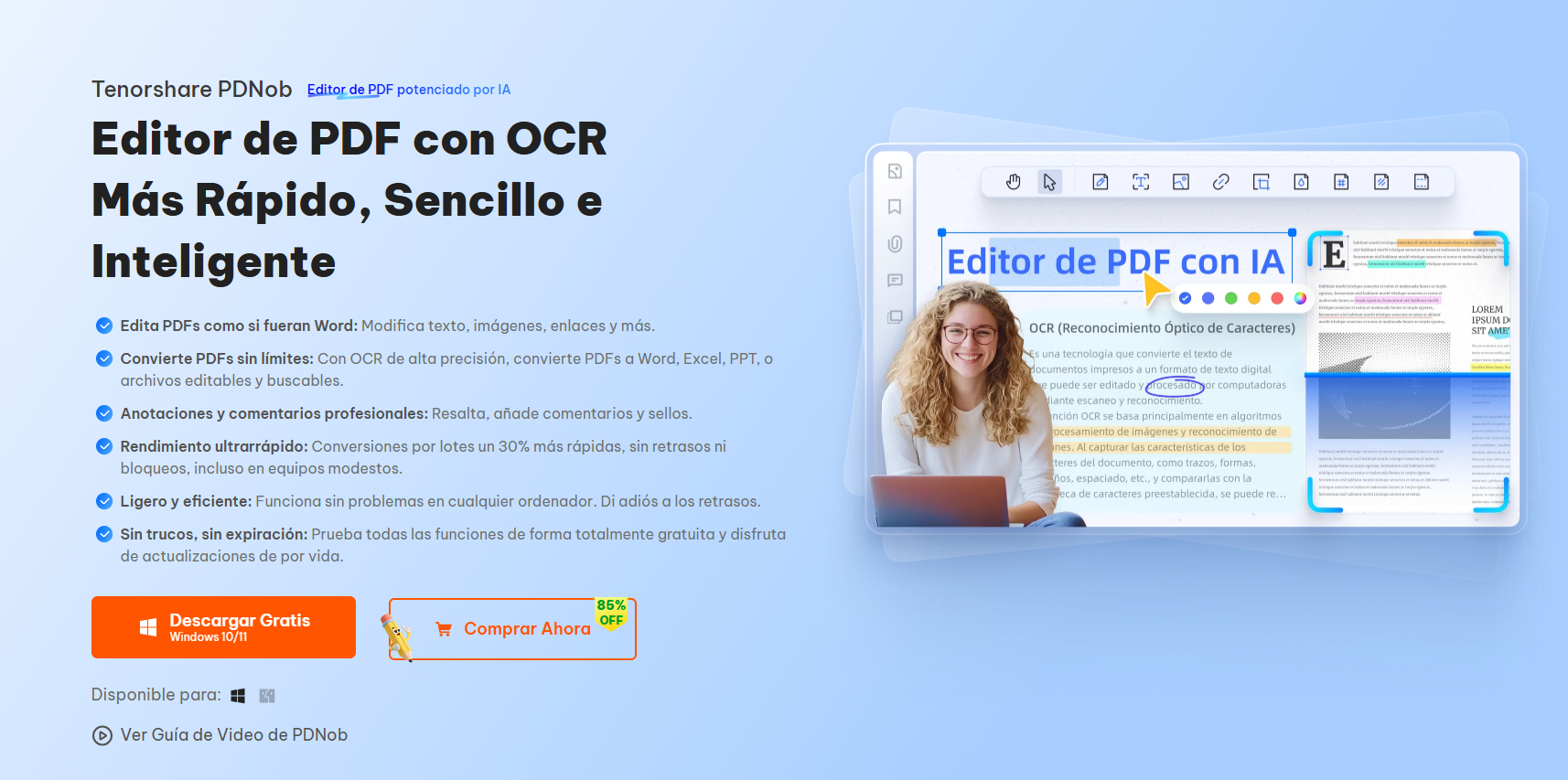
Características clave:
- Precio: Prueba gratuita, $14.99/mes, $35.99/3 años, $55.99 licencia de por vida (incluye OCR y edición avanzada)
- Plataformas: Windows 10/11
- Compatibilidad con OCR: Sí (reconocimiento multilingüe)
- Funciones clave: Visualización, extracción de texto OCR, edición básica y anotación, conversión de formatos
- Compatibilidad del sistema: Compatible con Windows 11, permite modo oscuro
- Seguridad: Procesamiento local, no requiere la subida a la nube, protege la privacidad
⚠️ Resumen de evaluación:
- Funciones de visualización: Compatible con marcadores, vista multipágina, búsqueda de texto, anotaciones resaltadas
- Rendimiento OCR: Alta precisión de reconocimiento (más del 90% en promedio para documentos en chino/inglés)
- Fluidez operativa: Respuesta rápida de la interfaz, cambio de página fluido
- Compatibilidad con formatos: Acepta PDFs y formatos de imagen (JPG/PNG) como fuentes de entrada
Pros y contras de Tenorshare PDNob
Pros
- OCR potente, maneja bien escaneos e imágenes
- Permite visualización de PDF + anotaciones resaltadas
- Reconocimiento rápido, bueno para contratos/notas escaneadas
- Procesamiento local asegura privacidad y seguridad
Contras
- Funciones avanzadas requieren pago
- Carece de funciones de colaboración en equipo
- No es un editor de documentos completo
- Interfaz funcional pero la navegación podría ser menos intuitiva
Ideal para:
- Usuarios que leen frecuentemente PDFs que contienen imágenes escaneadas o texto no seleccionable
- Lectores académicos o de contratos que necesitan extracción de texto, búsqueda de contenido y organización semántica
- Usuarios conscientes de la privacidad que prefieren no subir documentos a la nube para procesamiento
No recomendado para:
- Usuarios empresariales que necesitan colaboración multiusuario, firma de documentos y funciones de compartición
- Usuarios que requieren edición profunda de contenido PDF, conversión avanzada y otras operaciones de oficina
Reseñas reales de usuarios
Lo que a los usuarios de Quora les encanta de Tenorshare PDNob:
"Hoy en día hay muchas herramientas para OCR en PDF, pero me gustaría recomendar la mejor que es Tenorshare PDNob PDF Editor. Es un editor de PDF potenciado por IA disponible para dispositivos de escritorio con Windows y macOS."
– Reseña de Tenorshare PDNob, Austin Miller.
Lo que a los usuarios de Quora les falta en Tenorshare PDNob:
"La función OCR funciona muy bien, pero a veces tiene dificultades con texto manuscrito. Esperamos que futuras actualizaciones mejoren eso."
– Reseña de Tenorshare PDNob, Saba s.
4. Adobe Acrobat Reader — El lector de PDF estándar de la industria
Como estándar de la industria para visualización de PDFs, Adobe Acrobat Reader continúa ofreciendo fuerte compatibilidad y estabilidad en Windows 11. Compatible con visualización básica de PDFs, anotación, firma y encriptación. La integración con Adobe Document Cloud permite trabajo fluido entre dispositivos.
Nuestras pruebas en Windows 11 muestran excelente rendimiento con archivos grandes, y su modo Líquido es muy conveniente para reformatear documentos largos en dispositivos móviles. Aunque la versión gratuita tiene limitaciones, su estabilidad y alta compatibilidad siguen siendo impresionantes. Cabe destacar que las funciones avanzadas de edición y anotación requieren suscripción de pago, haciéndolo menos adecuado para usuarios con presupuesto limitado.

Características clave:
- Precio: Funciones básicas gratis; suscripción requerida para herramientas avanzadas
- Compatibilidad con plataforma: Windows / macOS / móvil (iOS/Android)
- Compatibilidad con OCR: Disponible en versión Pro de pago o mediante un servicio/complemento separado
- Compatibilidad del sistema: Compatible con Windows 11, es compatible con el modo oscuro, el modo táctil y el modo de lectura
- Seguridad: Ofrece protección de documentos, validación de firmas digitales
⚠️ Resumen de evaluación:
- Experiencia de lectura: El modo de lectura oculta barras de herramientas para más espacio; cómodo para documentos largos
- Calidad de la representación: Fuentes claras, representación estable y rápida para bloques grandes de texto
- Búsqueda y navegación: Compatible con marcadores, salto de página, esquema de contenido (en documentos compatibles)
- Interfaz de usuario: Clásica, estable, jerarquía visual limpia, aunque algunas funciones pueden parecer saturadas
Pros y contras de Adobe Acrobat Reader
Pros
- Excelente experiencia de lectura en modos lectura y oscuro
- Renderizado y búsqueda estables, especialmente con archivos grandes
- Experiencia madura multiplataforma, bueno en móvil
- Alta seguridad y confianza de la marca
Contras
- La versión gratuita carece de algunas funciones clave
- La interfaz tiene muchas opciones, puede parecer compleja o saturada para algunos
- Compatibilidad limitada con el modo Líquido para PDF escaneados o basados en imágenes
- Edición avanzada/OCR requieren pago
Ideal para:
- Usuarios que valoran la comodidad en la lectura, como los que leen textos largos, libros de texto o revistas
- Usuarios que necesitan lectura cross-device (incluyendo teléfono/tableta)
No recomendado para:
- Usuarios que solo necesitan abrir rápidamente PDFs tipo instantánea o basados en imágenes
- Usuarios que no desean pagar por optimizaciones adicionales
Reseñas reales de usuarios
Lo que a los usuarios de G2 les encanta de Adobe Acrobat Reader:
"Recomiendo probar Adobe Acrobat Reader. Si necesitas resaltado y anotación, la versión gratuita de Adobe cubre lo básico sin anuncios constantes."
Lo que a los usuarios de G2 les falta en Adobe Acrobat Reader:
"Probablemente debería decir que otros editores de PDF no hacen todo correctamente dentro del estándar PDF, pero Adobe tampoco hace públicos todos esos estándares. Así que la compatibilidad con archivos PDF no es tan buena, especialmente en Acrobat, ya que debe cumplir completamente con los estándares mientras que otros editores pueden ignorar/arreglar algunas propiedades mal configuradas."
5. PDF-XChange Editor — Lectura mejorada con renderizado fuerte y alta personalización
PDF-XChange Editor muchos "puntos fuertes" para la experiencia de lectura. Ofrece una representación rápida, es compatible con el zoom de alta resolución, miniaturas de vista previa de página, un desplazamiento fluido y buena compatibilidad con Windows 11. La interfaz proporciona barras de herramientas y diseños personalizables. La versión gratuita satisface muchas necesidades de lectura y también es compatible con el mapeo de colores, el cambio de modo nocturno/oscuro, etc.
Tenga en cuenta que la interfaz del software es relativamente compleja, y los principiantes pueden necesitar tiempo para familiarizarse con sus funciones.

Características clave:
- Precio: $62/año, $80.6/3 años
- Compatibilidad con plataforma: Principalmente Windows 10/11
- Compatibilidad con OCR: Sí (Limitado en versión gratuita; motor OCR más potente en Pro)
- Compatibilidad del sistema: Compatible con Windows 11, es compatible con el modo oscuro y el ajuste de interfaz para dispositivos táctiles
- Seguridad: Soporta firmas digitales, controles de permisos, cifrado de documentos
⚠️ Resumen de evaluación:
- Calidad de la representación: Fuentes claras en página, zoom suave sin bordes dentados, desplazamiento fluido
- Funciones de lectura: Compatible con marcadores, búsqueda, resaltado de texto, cambio de modo nocturno/oscuro
- Interfaz Operativa: Altamente personalizable, diseño flexible
- Rendimiento: Buen rendimiento al abrir PDFs grandes y múltiples pestañas
Pros y Contras de PDF-XChange Editor
Pros
- Alta calidad de representación, excelente experiencia de zoom/desplazamiento
- Buen soporte para modo oscuro y personalización de interfaz
- Funcionalidad robusta de búsqueda y marcadores
- Características de seguridad completas (cifrado, firma, etc.)
Contras
- Interfaz con gran cantidad de funciones que puede causar saturación visual
- Los principiantes necesitan tiempo para aprender la barra de herramientas y opciones
- Funciones avanzadas requieren pago
Ideal para:
- Usuarios que valoran una buena experiencia de lectura, sensibles a la calidad de renderizado y que necesitan fuerte compatibilidad de formatos
- Usuarios que leen frecuentemente artículos de investigación, libros de texto o documentos PDF largos
No recomendado para:
- Usuarios que solo necesitan abrir archivos para vista rápida
- Usuarios que prefieren evitar interfaces complejas
- Usuarios que usan OCR o anotaciones rara vez
Opiniones reales de usuarios
Lo que los usuarios de Trustpilot aman de PDF-XChange Editor:
"Simplemente me encanta esta herramienta para crear, editar y proteger documentos PDF, y la uso regularmente para editar facturas y también para agregar notas en documentos existentes. Es realmente fácil de usar y la interfaz también es genial. El renderizado final de los documentos PDF creados es excelente."
– Reseña de PDF-XChange Editor, Jean Remaud.
Lo que los usuarios de Trustpilot encuentran deficiente en PDF-XChange Editor:
"Solo en dos cosas no estoy muy contento y son: 1) La conversión a Word con extensión DOCX, la visualización/edición del documento solo es compatible con versiones recientes de "Office", desde 2016 en adelante y también otras suites gratuitas y profesionales, y las "alternativas de office" no funcionan correctamente, sería mejor ofrecer la posibilidad de conversión a Word incluso en formato DOC más compatible con editores/visores comunes como alternativa a "Microsoft Office". 2) La redacción de un documento se realiza sobre el archivo original, por lo que necesitas tener otra copia, ¡de lo contrario tendrás el documento original modificado! En otros software la redacción se realiza guardando en un archivo nuevo."
– Reseña de PDF-XChange Editor, Abele augusto.
6. PDFgear — Lector PDF moderno y gratis con funciones asistidas por IA
PDFgear es una herramienta PDF completa que ofrece visualización, edición, anotación, OCR y más, con compatibilidad con Windows 11. Proporciona edición básica, anotación, OCR y conversión de formatos para uso diario, junto con potentes funciones asistidas por IA como resumen de documentos y preguntas y respuestas.
Las pruebas demuestran que PDFgear funciona bien en la carga y edición de documentos, con una precisión OCR decente. Las funciones automáticas de resumen y preguntas y respuestas aportan gran comodidad. Sin embargo, para documentos muy complejos, su precisión y eficiencia de edición pueden no igualar a herramientas profesionales. Por lo tanto, PDFgear no es apropiado para usuarios con altas demandas de procesamiento documental.

Características clave:
- Precio: Completamente gratis, sin anuncios; funciones de IA también disponibles en prueba gratuita
- Compatibilidad con plataforma: Windows / macOS / iOS / Versión en línea
- Compatibilidad con OCR: Sí (Solo en plataformas y versiones específicas)
- Compatibilidad del sistema: Compatible con Windows 11; soporta modo oscuro y experiencia táctil básica
- Seguridad: Carece de cifrado avanzado; adecuado para necesidades generales de visualización de documentos
⚠️ Resumen de evaluación:
- Experiencia de lectura: Interfaz limpia, compatible con vista de página/desplazamiento; el resumen de IA ayuda a entender rápidamente el contenido
- Calidad de la representación: Velocidad de carga decente, fuentes claras, buen desempeño con documentos mixtos texto-imagen
- Búsqueda y navegación: Compatible con búsqueda por palabra clave, marcadores, navegación por tabla de contenido
- Interfaz de Usuario: Interfaz moderna y ligera, adecuada para usuarios orientados a la lectura
Pros y Contras de PDFgear
Pros
- Interfaz moderna, completamente gratis, sin anuncios
- Asistente de lectura innovador con IA (resumen, preguntas y respuestas)
- Uso conveniente multiplataforma
- Ligero, bueno para tareas diarias de lectura
Contras
- Las funciones de IA requieren conexión a internet, no pueden ejecutarse localmente
- No adecuado para documentos que requieren alta seguridad
- Funcionalidad OCR limitada, disponible solo en versiones específicas
- Las funciones avanzadas de anotación y conversión están rezagadas en comparación con herramientas profesionales
Ideal para:
- Usuarios que desean una herramienta gratuita y limpia para leer PDFs
- Usuarios interesados en resumen asistido por IA (por ejemplo, estudiantes)
No recomendado para:
- Usuarios profesionales con necesidades complejas de edición o seguridad de PDF
- Usuarios que requieren procesamiento de IA u OCR sin conexión
Opiniones reales de usuarios
Lo que los usuarios de G2 aman de PDFgear:
"PDFgear es un soplo de aire fresco. Es intuitivo, fiable y realiza el trabajo sin fricciones. La interfaz es limpia, la funcionalidad sólida, y no tuve que hacer malabares para completar mi tarea. No me sentía tan agradecido por descubrir una utilidad en años. Si estás cansado del caos con PDFs, este vale tu tiempo."
– Reseña de PDFgear, Kevin W.
Lo que los usuarios de G2 encuentran deficiente en PDFgear:
"La interfaz se ve un poco anticuada y el software consume un poco más de memoria. Cuando un documento está resaltado en un sistema operativo Linux y se traslada a uno Windows vemos un archivo extra (posiblemente un archivo bruto intermedio para el resaltado), que no puede abrirse. Este archivo crea confusión con el original. A veces el usuario elimina el archivo original y luego no puede abrir el archivo bruto."
– Reseña de PDFgear, Lorenzo F.
7. Slim PDF — La mejor opción ligera para visualización rápida de PDF
Slim PDF es un lector de PDF extremadamente pequeño (~15MB) enfocado en la apertura y la visualización rápida de documentos. Tiene una interfaz minimalista, es totalmente compatible con Windows 11 y es ideal para usuarios que solo necesitan "abrir y echar un vistazo rápido."
En pruebas, Slim PDF se inició muy rápido, abrió archivos grandes con rapidez y los representó fluidamente, haciéndolo especialmente adecuado para usuarios que abren y navegan documentos con frecuencia. Sin embargo, carece de funciones de edición u OCR; sus características son muy básicas, orientadas a usuarios que solo necesitan visualizar y navegar por documentos rápidamente.
Slim PDF es adecuado para usuarios que necesitan carga rápida e interfaz simple, pero no para quienes requieren capacidades de edición o funciones complejas.

Características clave:
- Precio: Gratis
- Compatibilidad con plataforma: Windows / Linux / macOS
- Compatibilidad con OCR: No
- Compatibilidad del sistema: Compatible con Windows 11, es compatible con pantallas de alta DPI
- Seguridad: Protección básica de documentos, sin funciones complejas de seguridad
⚠️ Resumen de evaluación:
- Experiencia de lectura: Apertura extremadamente rápida, bueno para navegación diaria de archivos
- Calidad de la representación: Claro y estable, capacidad básica para mostrar texto e imágenes
- Búsqueda y navegación: Permite salto básico de página, búsqueda de texto
- Interfaz de Usuario: Estilo minimalista, sin distracciones
- Contras: Funciones extremadamente básicas; sin anotaciones, edición, OCR, etc.
Pros y Contras de Slim PDF
Pros
- Tamaño muy pequeño, ejecución rápida
- Sin anuncios, experiencia pura de lectura
- Compatibilidad multiplataforma, interfaz ligera
Contras
- Carece de funciones básicas como anotaciones, edición
- No es compatible con el modo oscuro
- No adecuado para PDFs complejos o grandes
Ideal para:
- Usuarios que solo necesitan abrir y leer PDFs rápidamente
- Usuarios con hardware antiguo o entornos con recursos limitados
No recomendado para:
- Usuarios que necesitan edición, anotación u OCR
- Usuarios que leen documentos largos o con muchas imágenes
8. Nitro PDF — Herramienta PDF completa para negocios
Nitro PDF es un visor y editor de PDF de nivel profesional dirigido al mercado de oficina y empresarial. Sus funciones incluyen la visualización de documentos, anotación, firma, OCR y conversión de formatos. Ofrece una sólida experiencia de lectura, adecuada para profesionales que manejan PDFs frecuentemente.
Las pruebas mostraron que Nitro PDF sobresale en manejo de archivos grandes y documentos complejos, con renderizado claro y alta precisión OCR. También cuenta con potentes funciones de conversión por lotes y protección documental, haciéndolo apto para usuarios empresariales. Sin embargo, el software es relativamente caro, lo que podría ofrecer un bajo valor para usuarios individuales, especialmente porque sus funciones no se diferencian drásticamente de algunas alternativas.

Características clave:
- Precio: De pago (Prueba gratis disponible); $15/mes, $270 Licencia de por vida
- Compatibilidad con plataforma: Windows / macOS
- Compatibilidad con OCR: Sí (Motor OCR potente)
- Compatibilidad del sistema: Compatible con Windows 11; soporta alta resolución y dispositivos táctiles
- Seguridad: Protección documental de nivel empresarial, firma y gestión de permisos
⚠️ Resumen de evaluación:
- Experiencia de lectura: Soporta múltiples modos de vista, lectura en pestañas, navegación por esquema
- Calidad de la representación: Representación profesional, claro y estable de documentos
- Búsqueda y navegación: Marcadores, búsqueda de texto completo, navegación rápida en la TDC (Tabla de Contenidos)
- Interfaz de Usuario: Estilo software de oficina, adecuado para usuarios empresariales
Pros y Contras de Nitro PDF
Pros
- Funciones completas, compatible con el procesamiento por lotes, documentos grandes
- Funciones de seguridad empresariales, firmas digitales, permisos
- Alta precisión OCR, bueno para documentos basados en imágenes
Contras
- Precio relativamente alto
- Curva de aprendizaje ligeramente más pronunciada
- Puede sentirse "demasiado complejo" para usuarios ligeros
Ideal para:
- Usuarios empresariales/profesionales que necesitan balance entre procesamiento y protección documental
- Usuarios empresariales que editan y firman PDFs frecuentemente
No recomendado para:
- Usuarios que solo necesitan capacidades de visualización y no quieren pagar
- Usuarios que buscan una experiencia ligera o minimalista
Opiniones reales de usuarios
Lo que los usuarios de G2 aman de Nitro PDF:
"Es muy fácil de usar. Me encanta usar sellos al revisar documentos. Uso Nitro todos los días así que necesito una aplicación PDF con la que pueda manipular documentos fácilmente."
– Reseña de Nitro PDF, Barbie H.
Lo que los usuarios de G2 encuentran deficiente en Nitro PDF:
"Aunque Nitro funcionó bien para tareas básicas, encontramos que necesidades más avanzadas—como colaboración en la nube integrada, edición móvil, seguimiento de firmas electrónicas y compartición segura de documentos—eran limitadas o requerían soluciones alternativas. La compatibilidad con algunos formatos de documentos e integraciones tampoco fue tan fuerte como necesitábamos."
– Reseña de Nitro PDF, Saqib I.
9. MuPDF — Lector PDF minimalista y de alto rendimiento para usuarios técnicos
MuPDF es un motor de PDF de código abierto y alto rendimiento que ofrece una experiencia de visualización ligera. Se caracteriza por un estilo técnico y minimalista, con inicio rápido y renderizado preciso, convirtiéndose en la opción favorita para usuarios avanzados y desarrolladores.
Las pruebas mostraron que MuPDF tiene velocidad excepcional de carga y respuesta, especialmente adecuado para navegación rápida o lectura de archivos grandes. Debido a su diseño minimalista, sus funciones son bastante básicas, sin funciones de anotación ni edición, adecuado solo para tareas exclusivamente de lectura.

Características clave:
- Precio: Completamente gratis, código abierto
- Compatibilidad con plataforma: Windows / macOS / Linux / Android
- Compatibilidad con OCR: No
- Compatibilidad del sistema: Compatible con sistemas principales, pero interfaz sumamente básica
- Seguridad: Arquitectura minimalista reduce superficie de ataque, pero carece de cifrado avanzado
⚠️ Resumen de evaluación:
- Experiencia de lectura: Amigable con teclado, inicio rápido, extremadamente responsivo
- Calidad de la representación: Composición tipográfica precisa, es compatible con fuentes complejas y estándares PDF
- Búsqueda y navegación: Búsqueda básica, permite el salto de página y la navegación por esquemas
- Interfaz de Usuario: CLI/GUI minimalista, adecuado para usuarios técnicos
- Contras: Sin interfaz gráfica de usuario (GUI) optimizada, no apto para usuarios generales
Pros y Contras de Slim PDF
Pros
- Renderizado extremadamente rápido, libertad de código abierto
- Ligero, sin distracciones, arranque rápido
- Multiplataforma, flexible para uso embebido
Contras
- Interfaz rudimentaria, no para usuarios no técnicos
- Carece de funciones modernas como anotaciones, OCR, firmas
- Experiencia de usabilidad e interfaz muy inferior a productos comerciales
Ideal para:
- Usuarios que valoran velocidad, simplicidad o usan dispositivos de bajos recursos
- Desarrolladores de sistemas embebidos, usuarios técnicos
No recomendado para:
- Usuarios promedio que esperan operaciones GUI, anotaciones y funciones de edición
- Usuarios no familiarizados con interfaces de línea de comandos o lectores minimalistas
Opiniones reales de usuarios
Lo que los Usuarios de Reddit Aman de MuPDF:
"Esta app es INCREÍBLE para lectura básica de PDFs. Tengo una copia de mi manual DSLR de 250 páginas en mi teléfono para referencia en campo, y la probé ahora. Función de búsqueda RAPIDÍSIMA y carga de páginas extremadamente rápida en general. No sé cómo lo hacen, pero definitivamente recomendaré esta app a otros."
Lo que los Usuarios de Reddit Encuentran Deficiente en MuPDF:
"Aunque Nitro funcionó bien para tareas básicas, encontramos que necesidades más avanzadas—como colaboración en la nube integrada, edición móvil, seguimiento de firmas electrónicas y compartición segura de documentos—eran limitadas o requerían soluciones alternativas. La compatibilidad con algunos formatos de documentos e integraciones tampoco fue tan fuerte como necesitábamos."
10. PDNob Online — OCR en línea y herramienta PDF ligera
PDNob Online es una herramienta de PDF en línea centrada en el reconocimiento de texto OCR y funciones básicas de edición de PDF. No requiere instalación, siendo adecuada para tareas ocasionales como procesar PDFs basados en imagen o realizar ediciones simples de documentos.
Las pruebas mostraron que el reconocimiento OCR de PDNob Online es relativamente preciso, especialmente para documentos escaneados. Sin embargo, está limitado al uso en línea y no puede manejar operaciones por lotes complejas o gestión avanzada de documentos.

Características clave:
- Precio: Gratis
- Compatibilidad con plataforma: Web (Multiplataforma)
- Compatibilidad con OCR: Funcionalidad principal es OCR (Multilingüe)
- Compatibilidad del sistema: Dependiente solo del navegador
- Seguridad: Procesa archivos subidos, posibles problemas de privacidad
⚠️ Resumen de evaluación:
- Experiencia de lectura: Principalmente ofrece compatibilidad con OCR para PDF de imagen; no ideal para sesiones largas de lectura
- Calidad de la representación: Imágenes claras, precisión de reconocimiento relativamente alta
- Búsqueda y navegación: El texto puede copiarse tras OCR, pero carece de navegación estructurada
- Interfaz de Usuario: Sitio web limpio, adecuado para tareas puntuales
- Contras: Requiere internet; la subida de archivos puede generar preocupaciones de privacidad
Pros y Contras de PDNob Online
Pros
- Alta tasa de precisión OCR, soporte multilingüe
- Sin necesidad de instalación, usable en línea en cualquier momento
- Bueno para extracción rápida de texto de imágenes
Contras
- Dependiente de internet, preocupaciones de privacidad con archivos sensibles
- Experiencia de lectura limitada, no es un lector profesional
- Carece de anotaciones, búsqueda o manejo de estructuras de documentos largos
Ideal para:
- Usuarios que ocasionalmente necesitan convertir PDFs de imagen a texto copiable
- Usuarios que evitan instalar software y necesitan acceso temporal a OCR
No recomendado para:
- Usuarios que necesitan experiencia completa de lectura y navegación de PDF
- Usuarios con requerimientos de privacidad/protección de datos
¿Qué Lector PDF para Windows 11 es Mejor para Usted?
Elegir el lector de PDF adecuado en Windows 11 puede aumentar significativamente su productividad. Ya sea que sea estudiante, profesional, usuario preocupado por la privacidad o alguien que necesita funciones avanzadas, diferentes software PDF sobresalen en varias áreas como funcionalidad, interfaz y rendimiento.
Aquí están los mejores lectores PDF recomendados para diferentes necesidades y escenarios de uso:
Preguntas frecuentes sobre los mejores lectores de PDF para Windows 11
1. ¿Cómo elegir el mejor lector PDF para mí?
Al seleccionar un lector PDF, primero identifique sus necesidades principales. Si solo requiere visualización básica, elija opciones livianas como Sumatra PDF o Slim PDF.
Si necesita funciones avanzadas de edición, anotación o firma, Foxit PDF Reader y PDF-XChange Editor son excelentes opciones.
Para usuarios que requieren funcionalidad OCR, Tenorshare PDNob ofrece extracción y reconocimiento de texto eficiente.
2. ¿Cómo usar OCR para extraer texto en Windows 11?
Si necesita OCR eficiente (Reconocimiento Óptico de Caracteres), pruebe Tenorshare PDNob. Esta herramienta usa tecnología avanzada de IA para extraer texto de archivos PDF rápida y precisamente, preservando el diseño original. Además, PDNob Online ofrece un servicio OCR en línea conveniente para archivos pequeños.
3. ¿Los lectores de PDF son compatibles con el cifrado y la protección de documentos?
Muchos visores de PDF ofrecen el cifrado de documentos y protección por contraseña. Por ejemplo, Tenorshare PDNob soporta configuración de contraseñas, gestión de permisos y más para garantizar la seguridad de archivos sensibles.
4. ¿Windows 11 tiene un lector PDF incorporado?
Sí, Windows 11 incluye Microsoft Edge, que puede abrir archivos PDF y proporciona funciones básicas de visualización.
Resumen y recomendaciones
Explorando herramientas como Sumatra PDF, Foxit PDF Reader, PDF-XChange Editor y PDFgear, puede encontrar la solución PDF que mejor se adapte a sus necesidades en Windows 11. Si necesita una aplicación de escritorio que combine máxima velocidad, edición completa, OCR preciso y alta relación costo-beneficio, Tenorshare PDNob es una opción destacada. Su potente motor OCR impulsado por IA reconstruye con precisión diseños complejos y maneja archivos por lotes de manera eficiente, lo que lo hace especialmente adecuado para usuarios que trabajan con documentos escaneados, contratos o materiales académicos.
Al elegir una herramienta PDF, es recomendable primero aclarar sus requerimientos centrales y frecuencia de uso, luego decidir según las fortalezas únicas de cada herramienta. La herramienta correcta no solo mejora la productividad sino que también facilita y hace más agradable el manejo documental.


Tenorshare PDNob PDF Editor - Más Inteligente, Más Rápido, Más Fácil
- Lea, resuma y extraiga información de PDF al instante
- Convierta PDF a más de 30 formatos como Word, Excel e imágenes
- Edite texto, imágenes, marcas de agua, enlaces y fondos en PDF
- Precisión OCR del 99% para hacer que los PDFs escaneados sean editables y buscables
Expresa Tu Opinión
luego escribe tu reseña








Por Sofía Martínez
01/12/2025 / read-pdf
¡100 % Útil!